目次
Dropboxのお気に入り機能とは
Dropbox内のファイルをお気に入りに追加すると、Android端末内にダウンロードされてオフラインでもファイルの閲覧ができるようになります。また、お気に入りに追加されたファイルは、自動で可能な限り最新の状態で維持されるのも特徴です。
お気に入りに入れたファイルはお気に入りタブ内にも表示されるので、いつでもすぐに確認することができます。
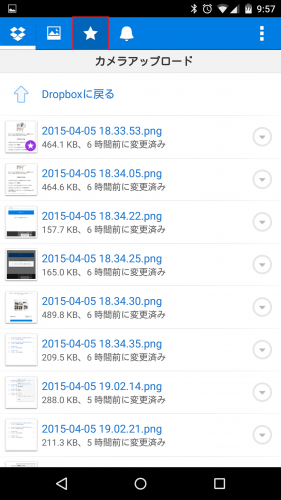
Dropbox(ドロップボックス)Android版でお気に入りに追加する
ここでは、Dropbox(ドロップボックス)Android版でお気に入りに追加する方法を紹介します。お気に入りに追加する方法は2通りあります。
ファイルをロングタップしてお気に入りに追加する
まずはファイルをロングタップしてお気に入りに追加する方法です。お気に入りに追加したいファイルをロングタップします。
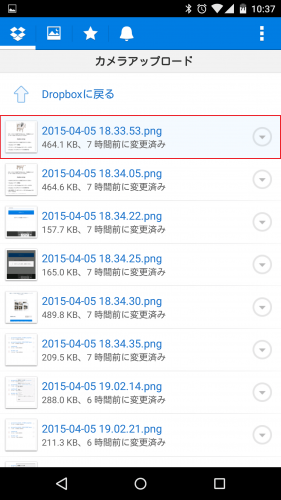
「お気に入り」をタップします。
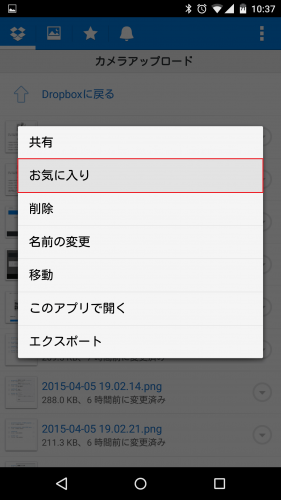
お気に入りに追加されたファイルには、ファイルの右下に★マークが表示されます。
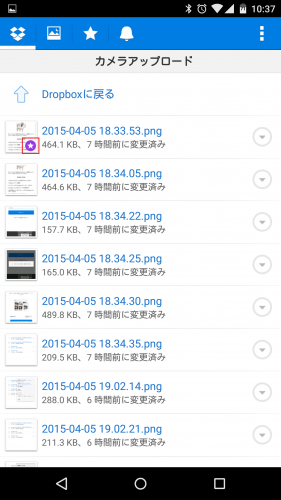
お気に入りファイルの一覧は★マークのタブに表示されます。
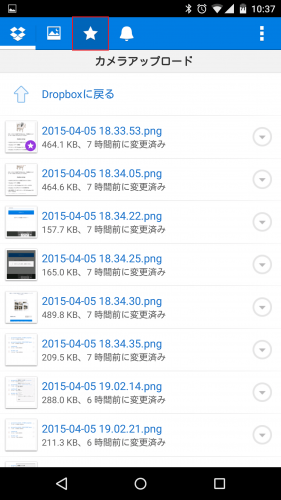
お気に入りタブに先ほどファイルが追加されています。
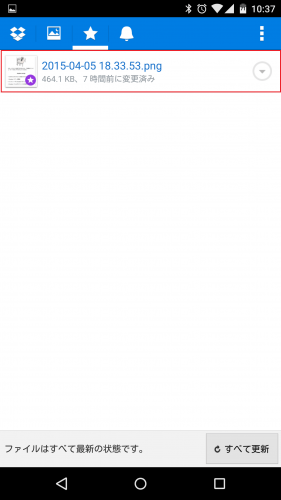
メニューからファイルをお気に入りに追加する
次に、メニューからファイルをお気に入りに追加する方法です。お気に入りに追加したいファイルの右側にある▼アイコンをタップします。
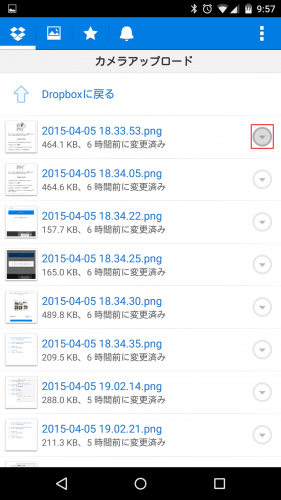
「お気に入り」をタップします。
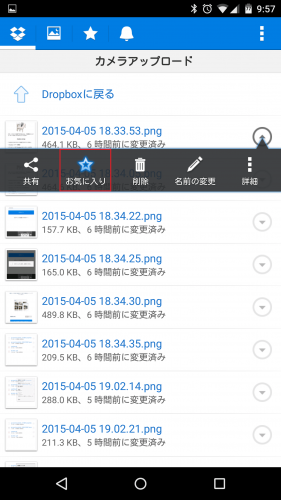
お気に入りに追加されたことを示す右下の★マークが表示されました。
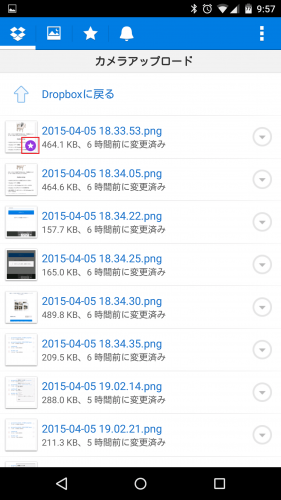
お気に入りタブに移動します。
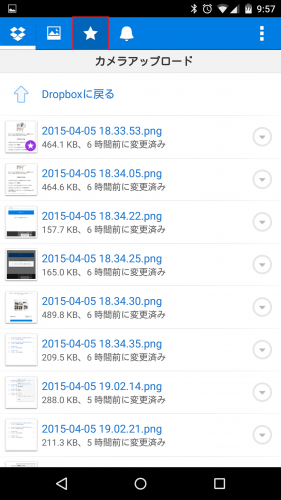
お気に入りタブにファイルが表示されています。
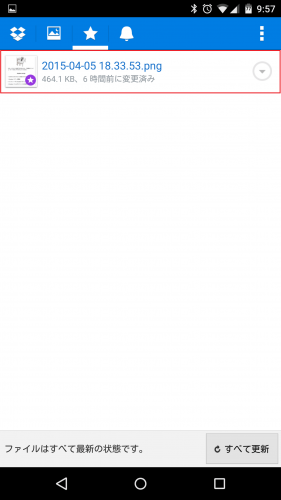
Dropbox(ドロップボックス)Android版でお気に入りを削除する
以下にDropbox(ドロップボックス)Android版でお気に入りを削除する方法を紹介します。Dropbox(ドロップボックス)Android版でお気に入りを削除する方法は2通りです。
ファイルをロングタップしてお気に入りを削除する
まずは、お気に入りに追加されているファイルをロングタップして削除する方法です。お気に入りに追加されているファイルをロングタップします。
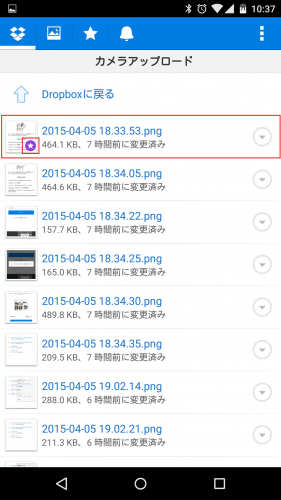
「お気に入りから解除」をタップします。
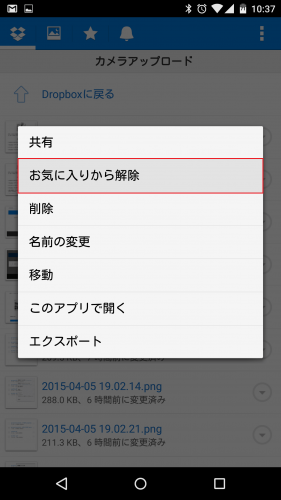
お気に入りを示す★マークが消えました。
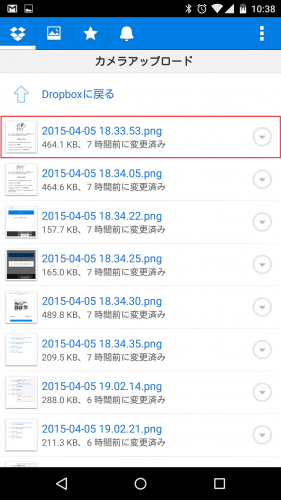
メニューからファイルのお気に入りを削除する
次に、メニューからファイルのお気に入りを削除する方法です。お気に入りに追加されているファイルの右側にある▼アイコンをタップします。
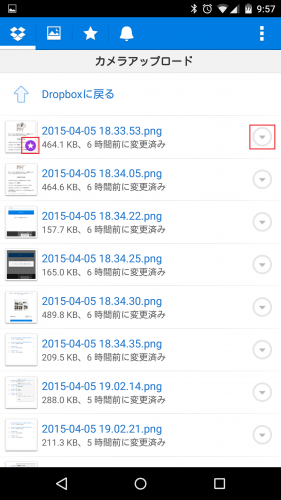
「お気に入りから解除」をタップします。
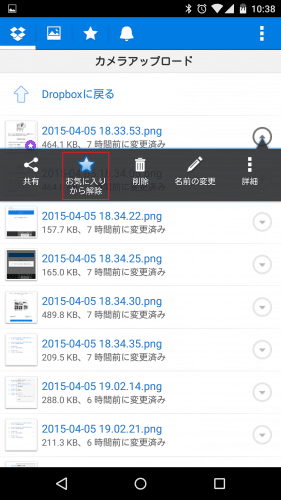
お気に入りを示す★マークが消えてお気に入りが削除されました。
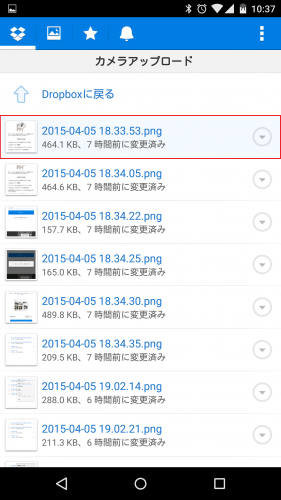
Dropbox(ドロップボックス)Android版でお気に入りを試してみる
Dropbox(ドロップボックス)Android版で、お気に入り機能をAndroid 5.1搭載のNexus6で実際に試してみました。まずNexus6を通信できない状態にして、お気に入りに追加していないDropbox内のファイルを開いてみます。
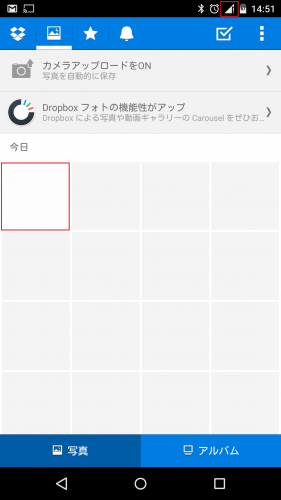
「Dropboxに接続できません。オンラインであることを確認するか、後でもう一度お試しください。」となり表示されません。Dropboxはオンラインストレージなので、オフラインで使えないのは当然ですね。

同じように通信ができない状況でお気に入りに追加しているファイルを開いてみます。
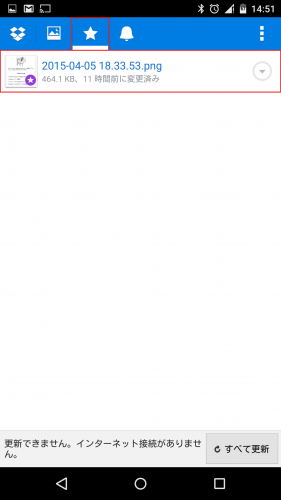
ファイルが表示されました。
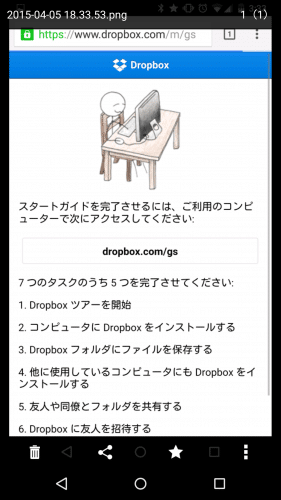
Dropbox(ドロップボックス)Android版でお気に入り機能を活用してオフラインでもファイルを閲覧する方法は以上です。
なお、Dropboxでオフラインでもファイルを閲覧する方法以外の使い方に関する詳細はDropbox(ドロップボックス)の使い方。AndroidとPC間でファイルをクラウド同期・共有できる定番アプリ。を参照してください。